PS抠图方法有很多,无非就是操作难易程度不同,如果你是新手用户,想实现快速抠图,可以参考本文介绍的PS仿制图章工具修图方法,快来学习吧
使用PS仿制图章工具修图操作方法
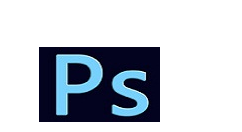
打开Photoshop软件,导入一张图片素材,如图,
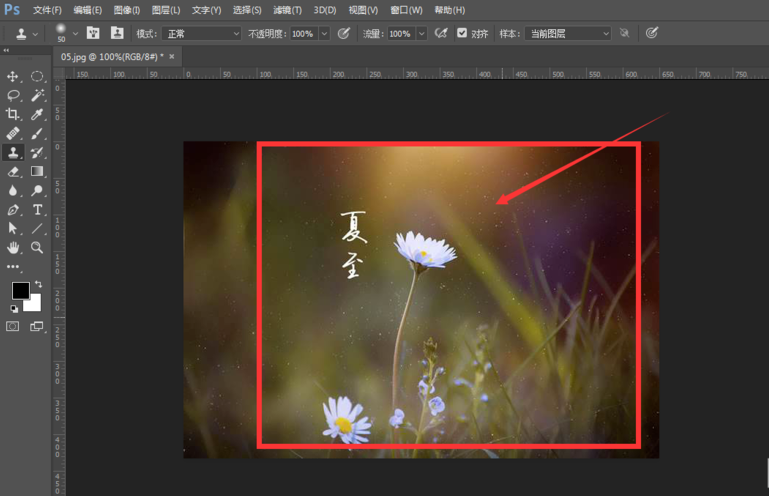
点击左侧工具栏中的仿制图章工具,在上方属性栏位置来调整工具的软化程度,如图,
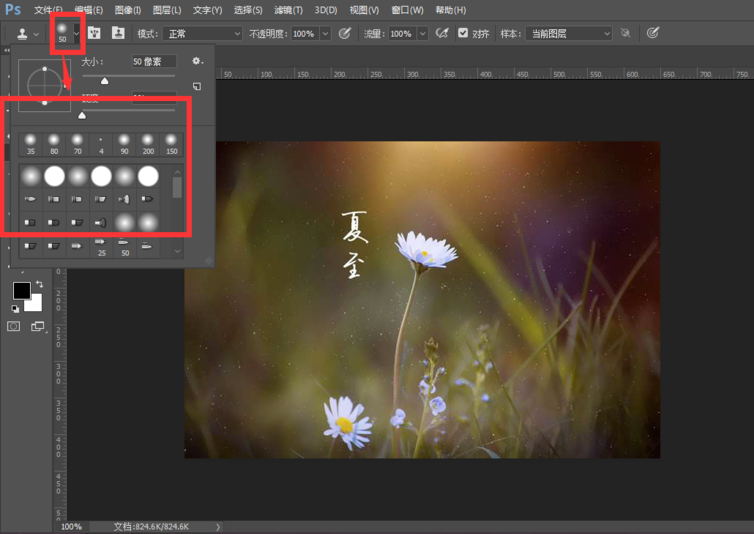
鼠标点击图片中的文字区域,按住alt键选择吸取字体部分,
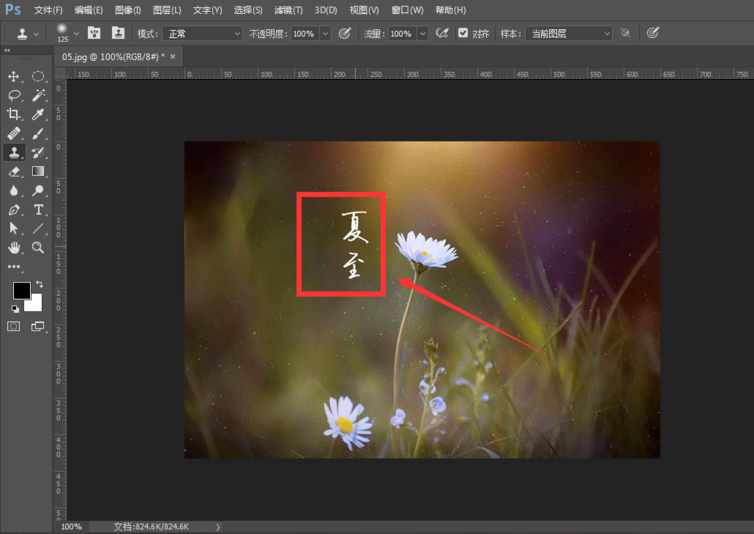
移动鼠标到图片指定位置,点击即可复制一份文字,如图,在软化状态下,新图形会产生虚化状态,
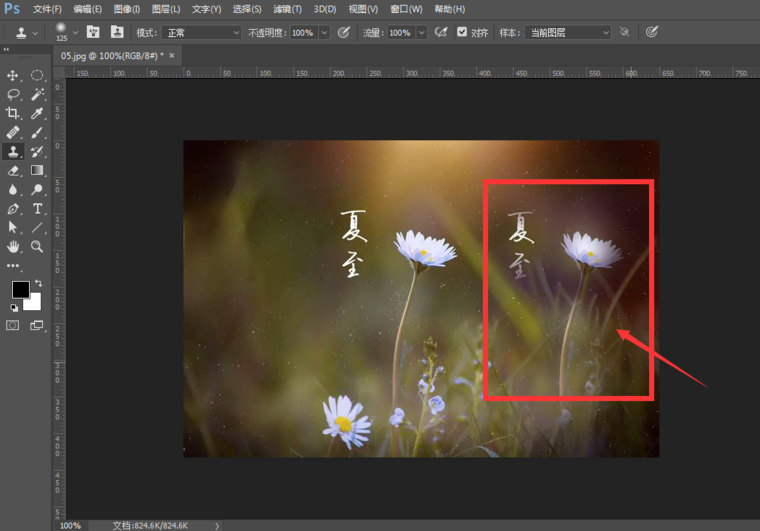
接着调整工具硬度为100%,不透明度和流量也设置为100%,如图,
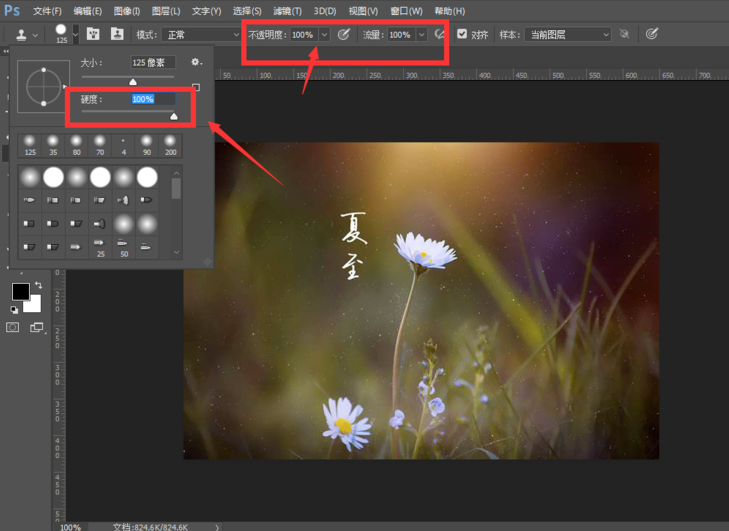
采用同样的方法进行操作,现在就是100%复制了文字区域,如图。
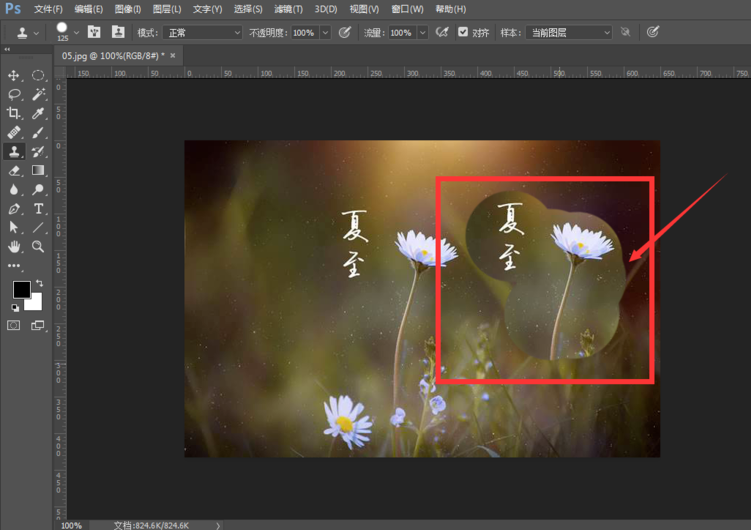
各位小伙伴们,看完上面的精彩内容,都清楚PS仿制图章工具使用的简单操作了吧!








